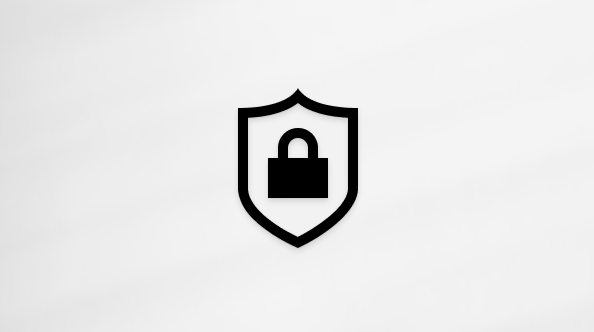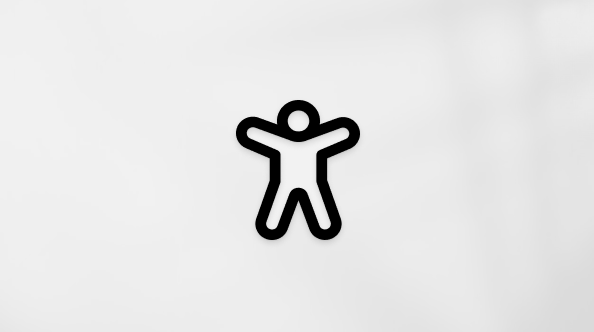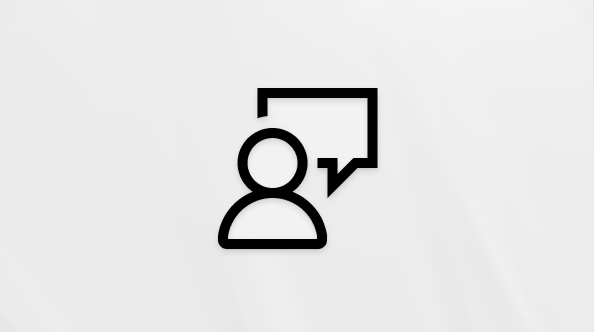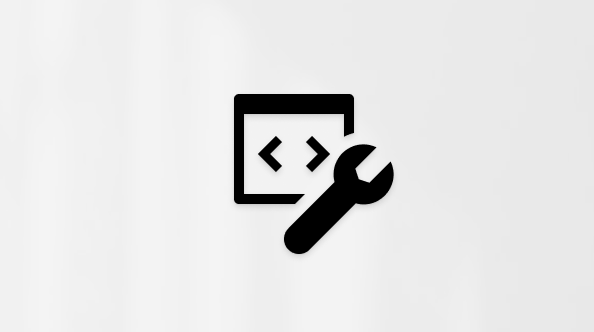Este artículo está destinado para quienes usan un programa de lector de pantalla como Windows Narrador, JAWS o NVDA con herramientas o características de Windows y productos de Microsoft 365. Este artículo forma parte del conjunto de contenido de Ayuda y formación de accesibilidad donde podrá encontrar más información sobre accesibilidad en nuestras aplicaciones. Para obtener ayuda general, visite Soporte técnico de Microsoft.
Nota: Para obtener más información sobre los lectores de pantalla, vaya a Cómo funcionan los lectores de pantalla con Microsoft 365.
Visión Copilot en Edge ayuda a responder preguntas sobre la página actual y puede sugerir qué hacer a continuación con las respuestas de voz. Funciona analizando contenido como sitios web, aplicaciones, documentos o imágenes. Visión Copilot usa respuestas de voz y resaltados visuales para guiarle, pero no interactúa con la página en su nombre.
Usa la Visión Copilot con un lector de pantalla para explorar el contenido de las aplicaciones abiertas en el escritorio. Aprenderá a iniciar una sesión de Visión Copilot, a formular preguntas sobre lo que hay en la pantalla y a escuchar instrucciones a través de las respuestas de voz.
Notas:
-
Asegúrate de haber iniciado sesión con tu cuenta personal de Microsoft. Visión Copilot no admite cuentas profesionales o educativas.
-
Si usas el Narrador, presiona la tecla Control para pausar la voz cuando Visión Copilot empiece a hablar.
Contenido
Iniciar una sesión de Visión Copilot
-
Abre Microsoft Edge y ve a la página web, el ARCHIVO PDF o el vídeo que quieras explorar.
-
Para abrir el panel de chat de Copilot, presione Ctrl+Mayús+Punto (.).
-
En el panel Copilot, presione la tecla Tab hasta que oiga "Botón Hablar con Copiloto" y, después, presione Entrar para hacer preguntas.
Se iniciará la sesión de Visión y aparecerá la barra de herramientas flotante.
Nota: Si el contenido de la página no es compatible, el icono Visión aparecerá atenuado y Copilot no responderá a las preguntas sobre esa página.
Interactuar con Visión Copilot
-
Una vez que oiga el saludo de audio, puede hacer preguntas sobre lo que ve en la ventana de la aplicación compartida. Visión Copilot procesará su pregunta y responderá en función del contenido visual de la pantalla.
Nota: Copilot puede resaltar elementos de página para admitir su respuesta, pero no interactúa directamente con la página.
-
Presione la tecla Tab para desplazarse hasta el botón Micrófono y, después, presione Entrar para silenciar o reactivar el audio.
-
Para cambiar la configuración de voz, presione la tecla Tab hasta que oiga "Botón Configuración" y, después, presione Entrar.
-
Use las teclas de dirección para desplazarse entre las opciones disponibles y, después, presione Entrar para seleccionar.
-
Para cerrar el cuadro de diálogo Configuración de voz, presione la tecla Tab hasta que oiga "Botón Cerrar" y, después, presione Entrar.
Finalizar una sesión de Visión Copilot
Presione Ctrl+F6 o F6 para ir a la barra de herramientas flotante. Presione la tecla Tab hasta que oiga "Botón Cerrar" y, después, presione Entrar.
-
Como alternativa, cierra la pestaña actual o la ventana de Edge para finalizar la sesión.
Vea también
Soporte técnico para los clientes con discapacidades
Microsoft desea proporcionar la mejor experiencia posible a todos los clientes. Si tiene alguna discapacidad o tiene preguntas relacionadas con la accesibilidad, póngase en contacto con Answer Desk Accesibilidad de Microsoft para obtener asistencia técnica. El equipo de soporte técnico de Answer Desk Accesibilidad está preparado para usar muchas tecnologías de asistencia conocidas y puede ofrecer asistencia en lenguaje de signos en inglés, español, francés y estadounidense. Vaya al sitio de Answer Desk Accesibilidad de Microsoft para saber los detalles de contacto de su región.
Si es un usuario de la administración pública, un usuario comercial o de empresa, póngase en contacto con Answer Desk Accesibilidad para empresas.